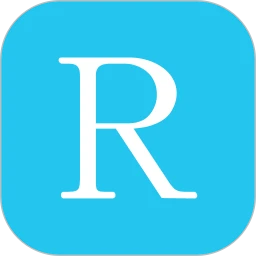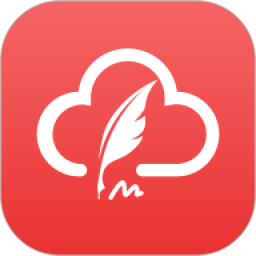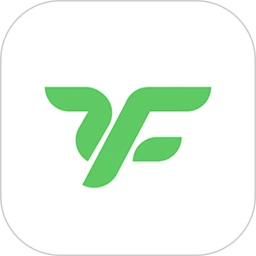无间梦境讲的什么故事
时间:2025-11-09 08:17:24作者:百合的盛世恋

通过官方发布的视频,有很多玩家猜测这个游戏它是根据《牡丹亭》来创作的,在这部著作中,男主姓柳,女主姓杜,主要描写了他俩的爱情故事,而且根据视频猜测,在该游戏中肯定有刀,而且是非常令人深刻的大刀,不过他的结局却不像鸳鸯债一样,该游戏的结局会是HE的。

在这个游戏中,会出现男主梦见女主的场景,这也与游戏题目刚好相符,而且据猜测,在该游戏的前几章应该都是以男主视角讲述的,就和陶梦嫣的性转版相似。

在视频中大家可以看到有一只漂亮的蓝色蝴蝶落在了一片彼岸花上,彼岸花它象征着阴阳两隔,而这只蝴蝶应该是暗示了男主前来找女主的故事。

之前有玩家猜测他的故事剧情可能是按照桃花扇这部著名戏曲改编的,但其实这种可能性并不大,之所以猜测是桃花扇的主要原因是它里面有一把女主拿的扇子,上面带有桃花的痕迹,但那个桃花印记其实是后来有人画上的,所以是桃花扇的可能性较小。

相关版本
相关手游攻略
热门应用
热门游戏